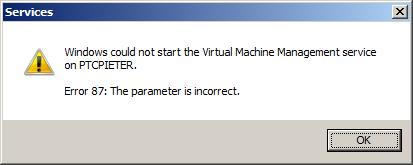Si encuentra el error 87, la configuración en su computadora es incorrecta; puede ser un intento de copiar un archivo grande de una partición a otra, lo que significa que se ha excedido el tamaño máximo del archivo a guardar.
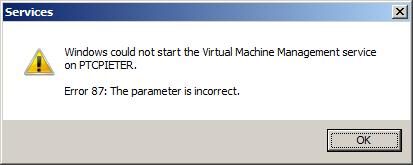
Este mensaje de error además aparece si no se inicia un servicio requerido en su computadora, por lo que no puede conectarse a una red y seguramente instalar adaptadores de red, servicios como Plug and Play, Administrador de conexión automática de acceso remoto, Administrador de conexión de acceso remoto y telefonía.
¿Cuál es la causa del error 87 El parámetro es un error incorrecto?
- Los enfrentamientos de Logiciel generan el problema: hay algunas aplicaciones o servicios de terceros que se sabe que generan este problema en particular si terminan en conflicto con la pantalla. Conducteurs.
- Corrupción de archivos del sistema: los archivos del sistema dañados además pueden ser responsables de este problema en particular.
- Controladores de pantalla dañados o incorrectos: los controladores de pantalla dañados, incorrectos o incompletos además pueden causar este problema en particular. Fundamentalmente si entran en conflicto con un particular conducteur.
- Servicio de actualización de Windows dañado: otro culpable bastante común es un servicio de actualización de Windows dañado. Lo más probable es que los valores predeterminados hayan cambiado tanto que la entrada se haya dañado.
- El túnel dividido está deshabilitado: si el mensaje de error aparece cuando intenta abrir una aplicación VPN, o si hace algo confiable, probablemente se deba a que el túnel dividido está deshabilitado.
- El servicio de mensajería no se puede inhabilitar de manera convencional: parece que se sabe que el servicio de mensajería causa este problema en particular cuando el Nom d'utilisateur intenta deshabilitarlo de manera convencional en Windows 10.
- Un archivo DLL evita que se abra el editor de video: existe un obstáculo recurrente con los usuarios de tarjetas gráficas ATI que intentan abrir editores de video como Sony Vega o equivalente.
Cancele la actualización de Windows y borre la memoria del componente
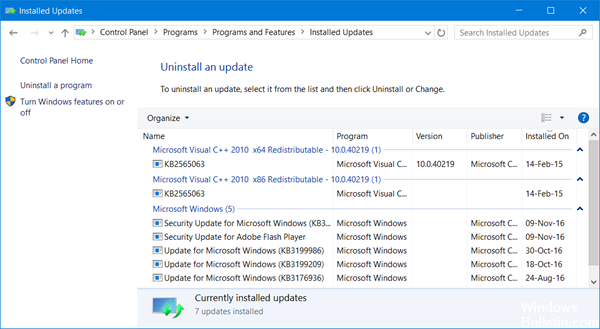
Windows Update puede ser la causa del error DISM 87. Para solucionar este problema, puede restablecer Windows Update a un estado anterior y limpiar la memoria del componente. Admite actualizaciones, instalaciones y configuraciones de Windows.
Paso 1: escriba cmd en el campo de búsqueda y ejecútelo como administrador.
Paso 2: escriba el siguiente comando para restaurar Windows Update, posteriormente pulse Enter. Posteriormente reinicie su computadora y guarde estos cambios.
dism.exe / image: C: / cleanup-image / acciones revertidas
Paso 3: Escriba el siguiente comando y pulse Tener acceso. Posteriormente reinicie su computadora y haga que estos cambios estén disponibles.
dism.exe / online / cleanup-image / startcomponentcleanup
Ahora se pueden limpiar la memoria de componentes y los archivos potencialmente dañados. Probablemente podrá ejecutar DISM con éxito en Windows 10.
Exécuter DISM
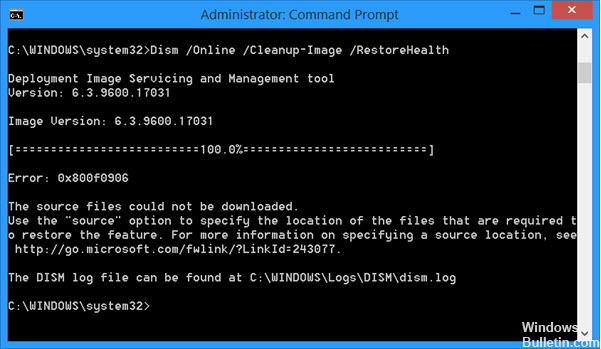
Realice los siguientes pasos:
- Abra la pantalla de inicio y escriba «cmd».
- Haga clic con el botón derecho en el símbolo del sistema y posteriormente haga clic en Ejecutar como administrador.
- Escriba los siguientes comandos, posteriormente pulse Tener acceso posteriormente de cada comando.
DISM.exe / En línea / Imagen limpia / Estado del escaneo
DISM.exe / En ligne / Nettoyage - Image / Restauration de la santé
- Una vez que haya ejecutado estos comandos, reinicie el sistema y verifique.
Corrección a través de el registro

Pulse W8K + R y coloque regedit en el cuadro de diálogo Ejecutar para abrir el editor del Registro (si desconoce el editor del Registro, haga clic aquí). Haga clic en Aceptar.
En el panel izquierdo de la ventana del editor de registro, navegue hasta la próxima clave de registro:
HKEY_LOCAL_MACHINE SYSTEM CurrentControlSet Services
En Service Registry Key, busque la clave de registro del servicio con el que tiene este problema. La clave de registro se llama Nombre del servicio, que se encuentra en la pestaña Propiedades del servicio (haga doble clic en Servicio en el complemento Servicios). Puede consultar este Publier para conseguir más información. En el panel derecho de la clave de registro del servicio, busque el registro DWORD (REG_DWORD) denominado Inicio. Haga doble clic en él para cambiar sus datos de valor:
Establezca los datos del valor en 2 para Automático, 3 para Manual, 4 para Tipo de inicio de servicio deshabilitado. Haga clic en Aceptar. Cierre y reinicie el Editor del registro para que los cambios sean efectivos.
Restablecimiento del adaptador del administrador de dispositivos
- Abra el administrador de dispositivos
- Encuentra un adaptador de red
- Desinstalación de controladores de minipuerto WAN (IKEv2, IP, IPv6, etc.)
- Haga clic en Acción> Verificar cambios de Matériel.
- Los adaptadores que acaba de desinstalar deberían volver.